Как встроить ленту Facebook в WordPress?
Опубликовано: 2022-01-06Отображение ленты Facebook на вашем веб-сайте WordPress может стать отличным способом повысить вовлеченность пользователей. Это позволяет вашей аудитории узнать о недавних действиях (сообщениях), которые вы сделали на своей странице Facebook или в хронике. Это позволит вашей аудитории получать последние обновления, сделанные на вашем веб-сайте, продуктах или услугах, непосредственно с вашего веб-сайта, что увеличивает охват вашего бизнеса в социальных сетях. Кроме того, вы можете добавить кнопку «Нравится» в ленту Facebook, чтобы ваша аудитория оценила вашу учетную запись FB. Таким образом, вы можете превратить случайного посетителя в подписчика на Facebook и увеличить количество лайков на своей странице в Facebook.
Есть 2 разных способа встроить ленту Facebook на сайт WordPress. то есть
- Из инструмента разработчика Facebook
- С помощью плагинов WordPress
Здесь мы обсудим оба способа, которые позволят вам выбрать наиболее подходящий для встраивания ленты Facebook в веб-сайт WordPress. С учетом сказанного давайте начнем этот урок:
Как добавить ленту Facebook в WordPress из инструмента разработчика Facebook?
По умолчанию Facebook поставляется со встроенным инструментом (плагин Facebook Page), который позволяет вам просматривать временную шкалу, события и сообщения вашей страницы Facebook. Это повысит уровень вовлеченности вашего веб-сайта WordPress, позволяя вашей аудитории взаимодействовать с лентой FB прямо с веб-сайта. Кроме того, вы можете разместить кнопку «Нравится» Facebook в ленте, чтобы ваши посетители могли лайкнуть вашу страницу FB и увеличить охват социальных сетей вашими сообщениями Facebook.
Чтобы встроить ленту Facebook на веб-сайт WordPress из инструмента разработчика Facebook (плагин страницы Facebook по умолчанию), введите URL-адрес своей страницы Facebook.
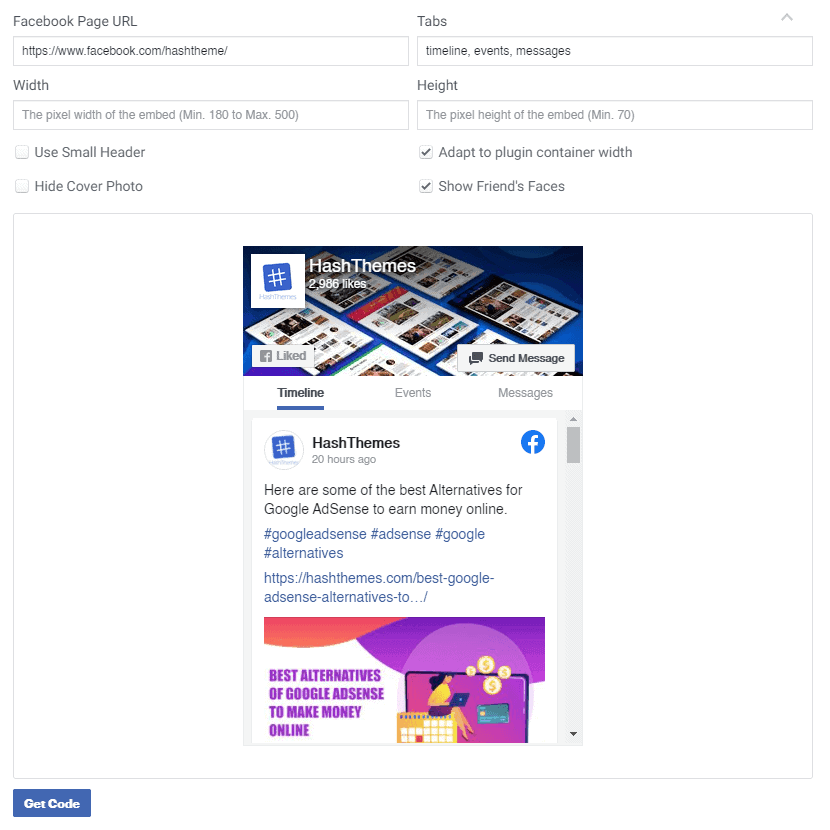
Затем добавьте вкладки, которые вы хотите добавить в ленту. Вы можете использовать 3 разные вкладки, т.е.
- Хронология: Отображает сообщения вашей страницы Facebook в обратном хронологическом порядке.
- Событие: отображает предстоящие события, которые ваша компания добавила на страницу Facebook.
- Сообщения: позволяет вашей аудитории отправлять сообщения на вашу страницу Facebook прямо с вашего сайта WordPress.
Примечание. Чтобы добавить вкладку, необходимо указать имена вкладок через запятую (,). Например: временная шкала, события, сообщения. Однако, если вы хотите удалить какие-либо вкладки, просто удалите имя из названия вкладки.
Затем вы можете назначить ширину и высоту ленты Facebook, которую вы хотите отображать на своем веб-сайте WordPress.
Кроме того, есть также возможность установить или снять флажок для параметра отображения небольшого заголовка, фотографии обложки, адаптировать ширину контейнера плагина и показать лицо вашего друга FB.
После этого нажмите «Получить код», чтобы получить JavaScript SDK и код iFrame.
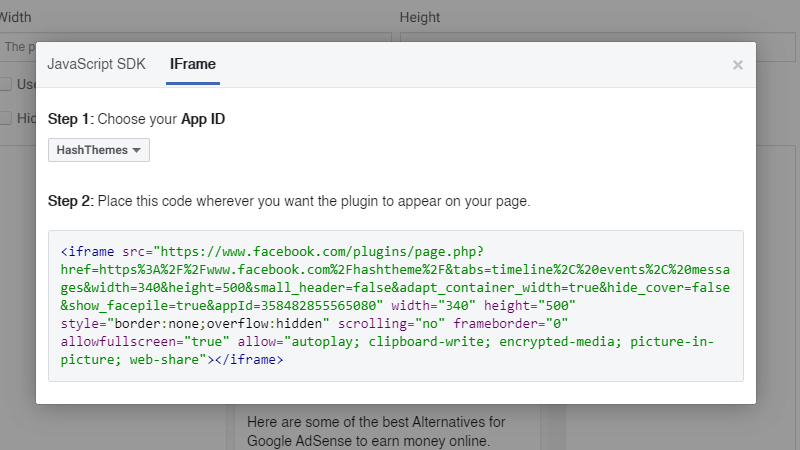
Затем скопируйте полученный код и вставьте его на страницы, сообщения, виджеты или нижний колонтитул, куда вы хотите добавить ленту Facebook на веб-сайте WordPress.
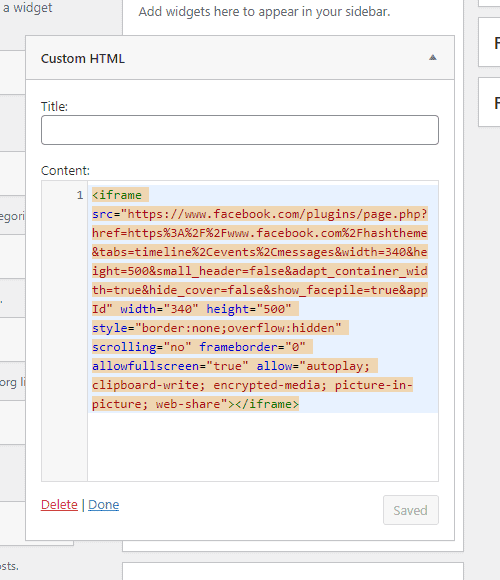
Вы можете увидеть ленту Facebook, как показано на скриншоте ниже, на вашем веб-сайте WordPress:
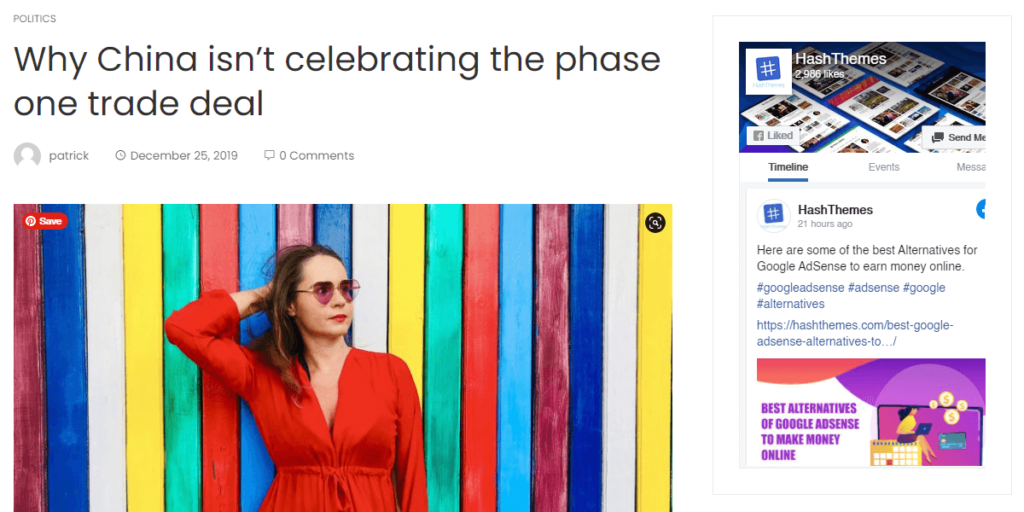
Как добавить ленту Facebook на сайт WordPress с помощью плагина WordPress?
На предыдущем шаге вы не сможете настроить цвет текста или цвет фона вашей ленты Facebook. Итак, если вы хотите получить полный контроль над отображением вашей ленты в Facebook, вы можете воспользоваться этим методом.
Первое, что вам нужно сделать, это установить и активировать плагин Smash Balloon Social Post Feed на вашем веб-сайте WordPress.
После установки плагина вы сможете увидеть ленту Facebook в левом меню панели инструментов WordPress. Нажмите на нее, чтобы продолжить.
Вы попадете на страницу конфигурации, где вы можете настроить параметры, доступные в плагине.
Во-первых, подключите свою учетную запись Facebook к своему веб-сайту. Нажмите кнопку «Подключить учетную запись Facebook».
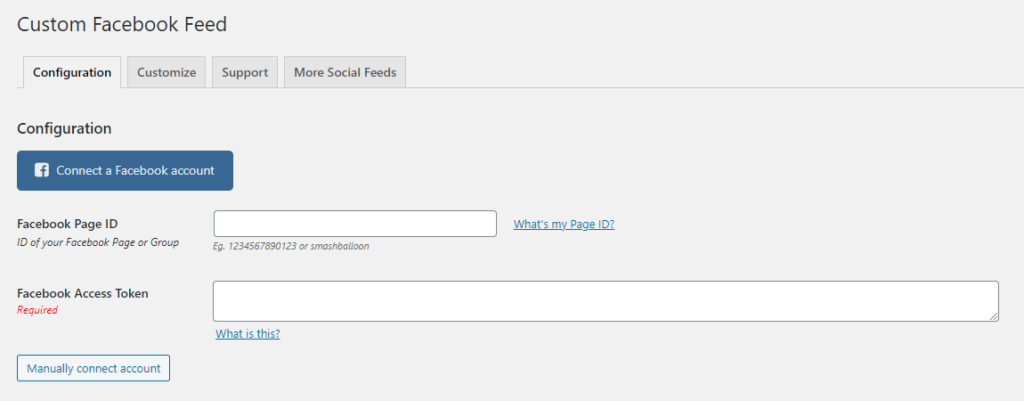
Теперь выберите, хотите ли вы отображать ленту со страницы Facebook или группы Facebook, и нажмите кнопку «Продолжить».
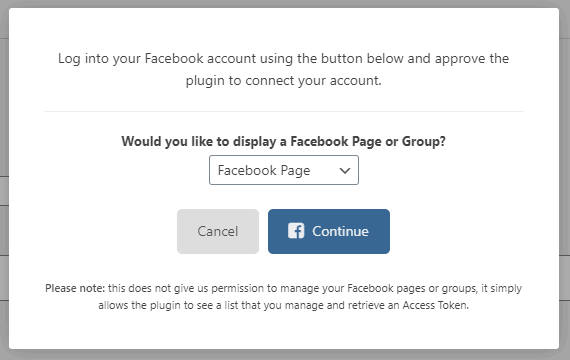
Вы будете перенаправлены на Facebook и вам будет предложено выбрать страницу Facebook.
После того, как вы выбрали страницы FB, фид которых вы хотите отобразить. Затем нажмите Далее.
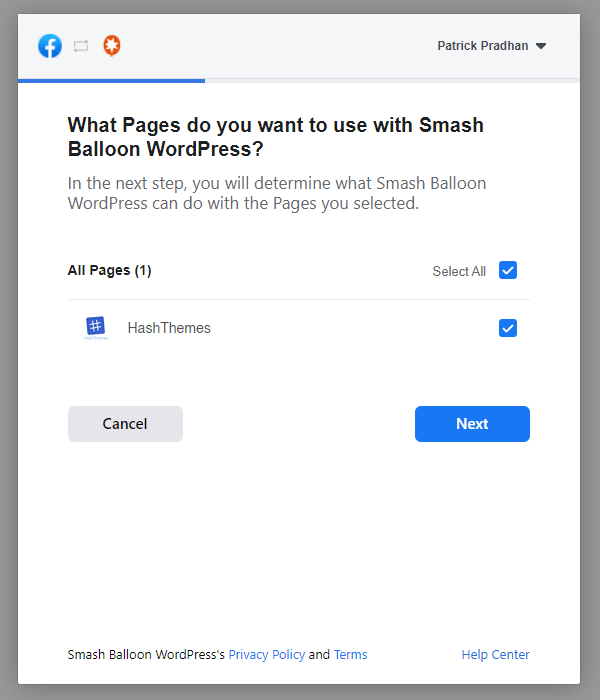
Появится вкладка разрешений, где вы можете включить или отключить различные разрешения для своей страницы Facebook. После того, как вы включили/выключили разрешение, нажмите кнопку « Готово ».
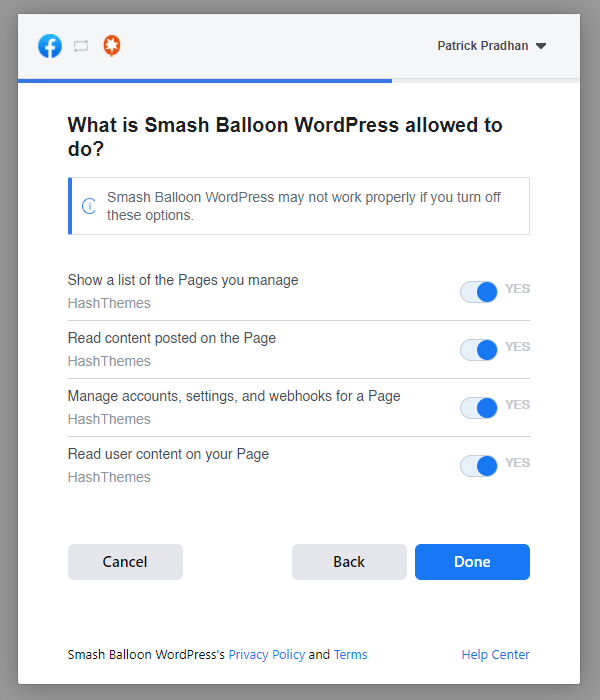
Поздравляем, вы связали Smash Balloon WordPress с Facebook. Нажмите на кнопку « ОК », чтобы продолжить.

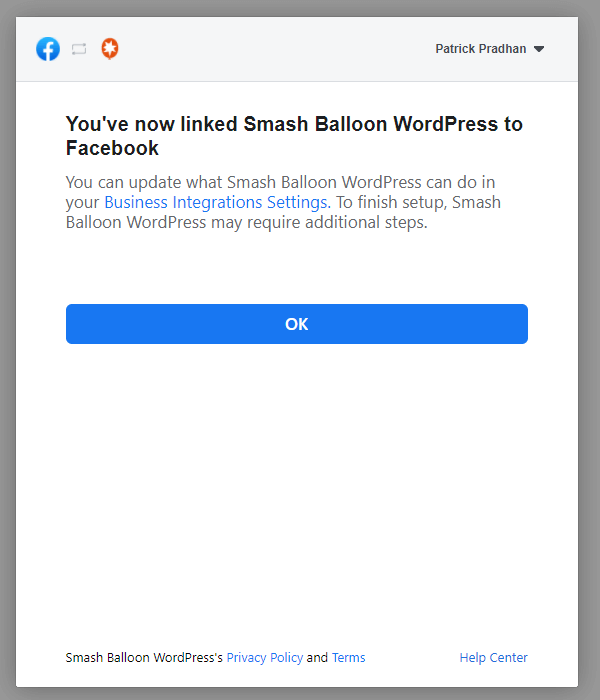
Теперь вам нужно будет выбрать страницу Facebook ниже и нажать кнопку « Подключить эту страницу ».
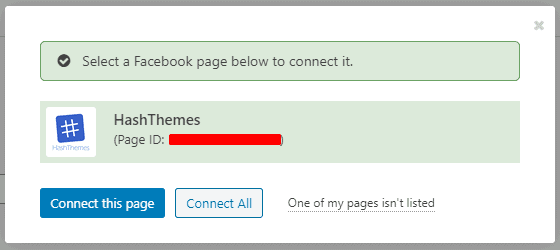
Идентификатор страницы Facebook и токен доступа Facebook будут заполнены автоматически. Нажмите « Сохранить настройки », чтобы сохранить изменения.
Теперь продолжайте и добавьте ленту Facebook на страницу или в сообщения WordPress.
Чтобы добавить ленту Facebook, перейдите в « Сообщения» > «Все сообщения» и создайте новое сообщение или отредактируйте существующее.
Теперь щелкните значок (+), чтобы добавить блок Custom Facebook Feed в редактор блоков WordPress.
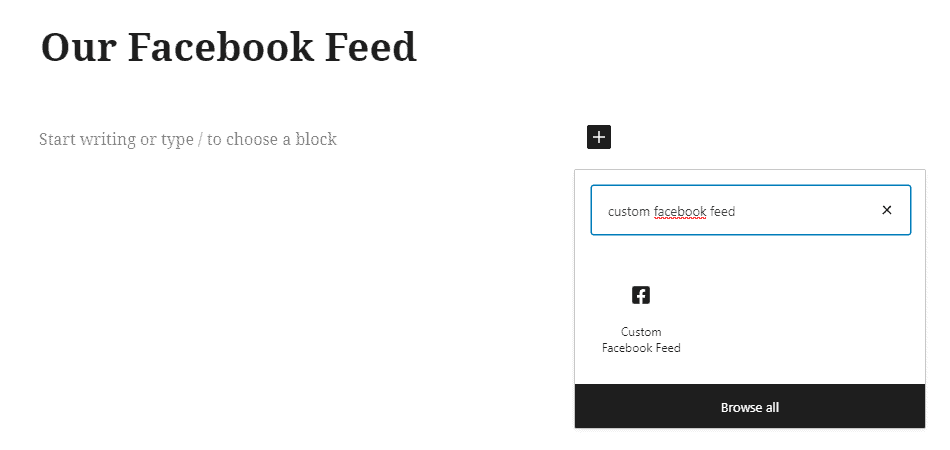
Вы можете просмотреть предварительный просмотр своей ленты Facebook прямо в редакторе контента.
Наша лента в Facebook выглядит так:
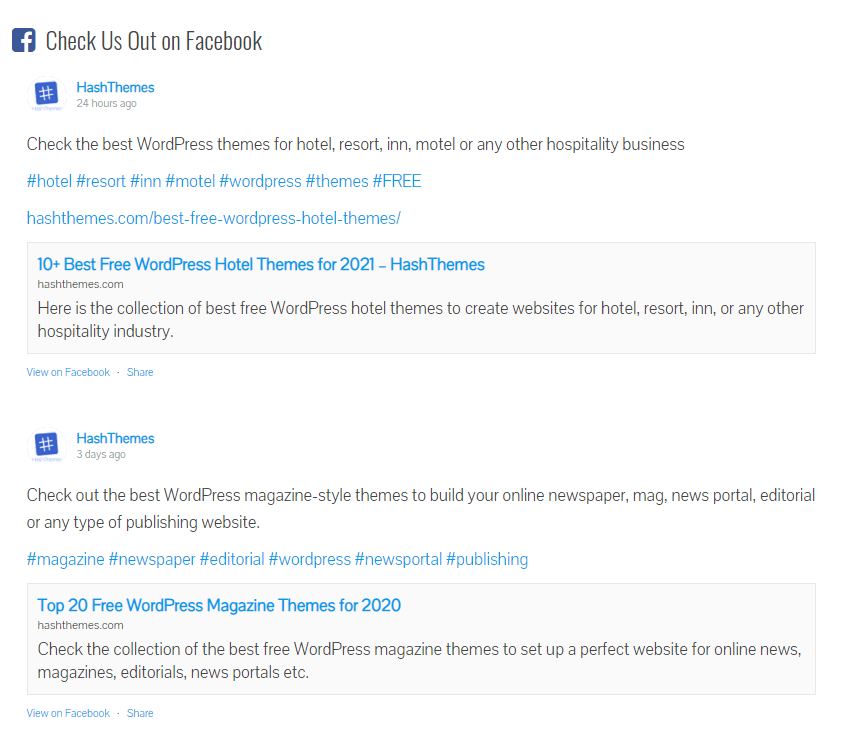
Настройка ленты Facebook
Плагин Smash Balloon Social Post Feed поставляется с различными параметрами для настройки и настройки вашей ленты Facebook. Давайте пройдемся по некоторым ключевым:
Чтобы перейти на страницу конфигурации, перейдите на страницу Facebook Feed > Settings на панели управления WordPress.
Теперь прокрутите вниз до раздела «Настройки». Вы найдете несколько вариантов настройки плагина. Вы можете выбрать, показывать ли сообщения страницы от разных авторов, количество сообщений, которые вы хотите отобразить, проверять наличие новых сообщений и часовой пояс для отображения сообщения.
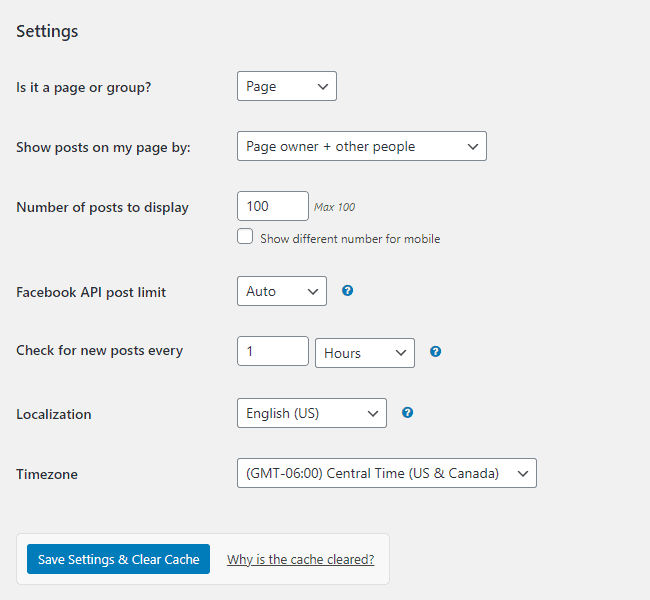
На вкладке « Лента Facebook» > «Настроить » есть множество параметров настройки, с которыми вы можете поиграть. Это дает вам различные варианты выбора на разных вкладках.
Чтобы добавить заголовок для своей ленты FB, просто прокрутите вниз на вкладке «Общие» и установите флажок «Показать заголовок ленты». Вы можете выбрать тип заголовка, который хотите отобразить.
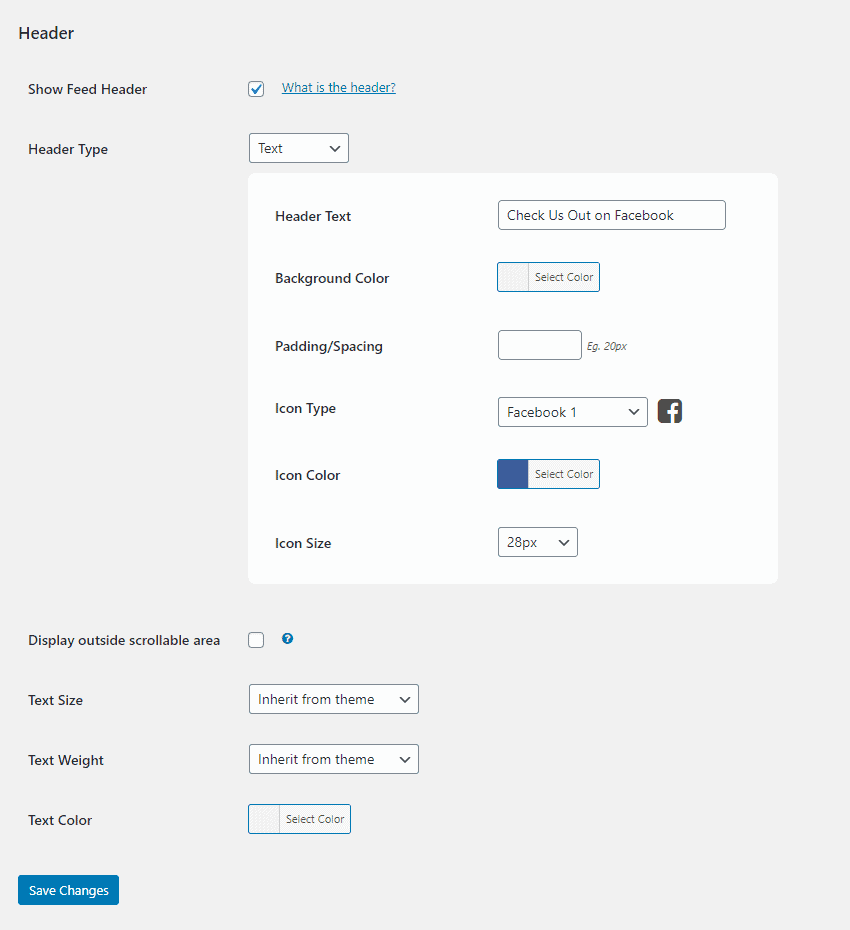
Точно так же вы можете добавить поле «Нравится» над или под лентой, чтобы добавить кнопку «Мне нравится» и включить аудиторию вашего сайта, такую как ваша страница Facebook.
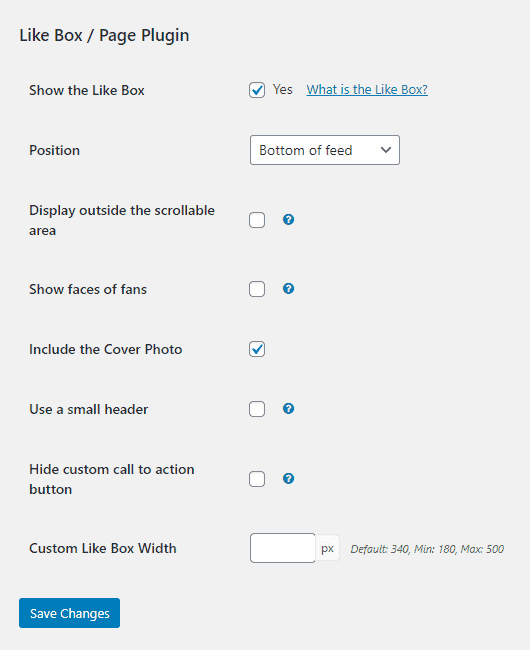
Далее идет стиль сообщений, который позволяет вам стилизовать элементы сообщений. Вы можете отображать свои сообщения в обычном режиме или в рамке.
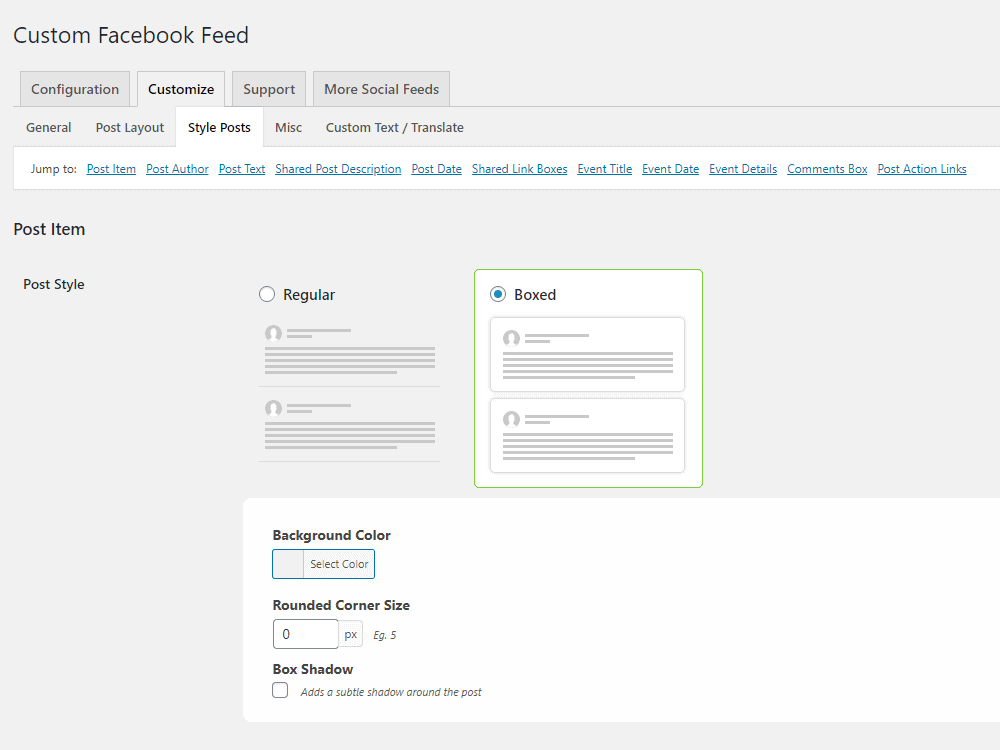
Встроить ленту Facebook на боковую панель:
Кроме того, вы также можете встроить ленту Facebook на боковую панель вместо постов или страниц вашего сайта.
Чтобы добавить пользовательскую ленту Facebook, перейдите в « Внешний вид»> «Виджеты» на панели администратора WordPress. Теперь перетащите текстовый виджет туда, где вы хотите отобразить ленту своей страницы Facebook. Затем введите короткий код, доступный в плагине.
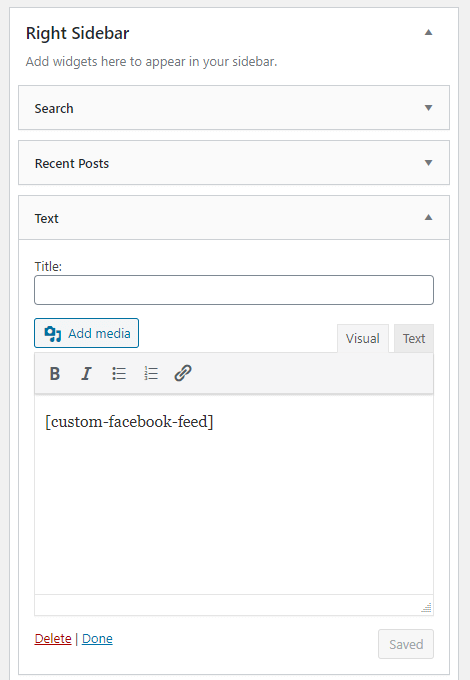
Вы можете получить шорткод в Facebook Feed > Settings .

Ваша лента Facebook теперь появится на боковой панели, как показано на снимке экрана ниже:
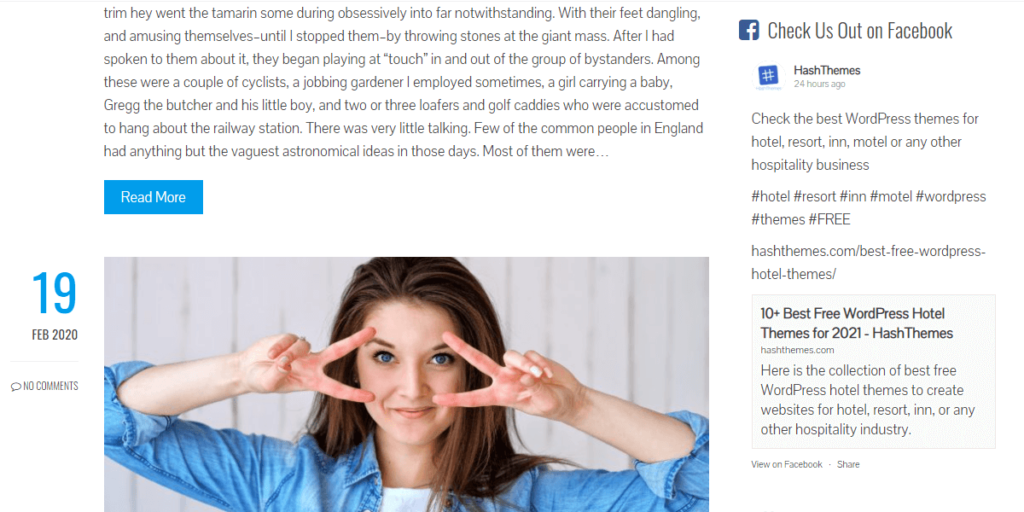
Как встроить отдельный пост Facebook в WordPress?
На предыдущих шагах мы обсудили, как встроить ленту Facebook на веб-сайт WordPress. Однако, если вы хотите добавить одну публикацию в Facebook вместо всей ленты. Для этого вы можете следовать этому процессу.
Посетите пост Facebook, который вы хотите встроить на свой сайт WordPress.
Теперь нажмите кнопку с тремя точками (…) справа от каждого сообщения и выберите встроить.
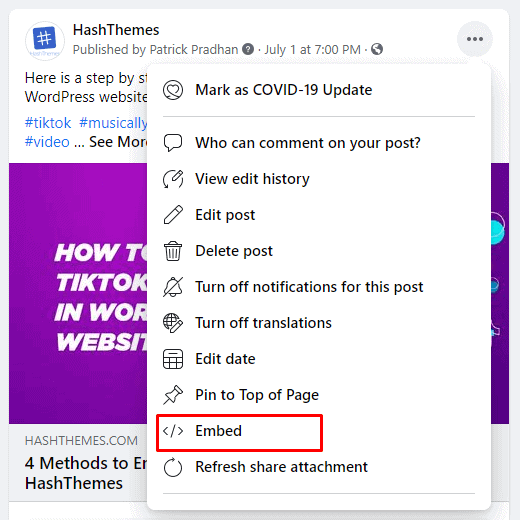
Появится всплывающее окно с кодом iframe.
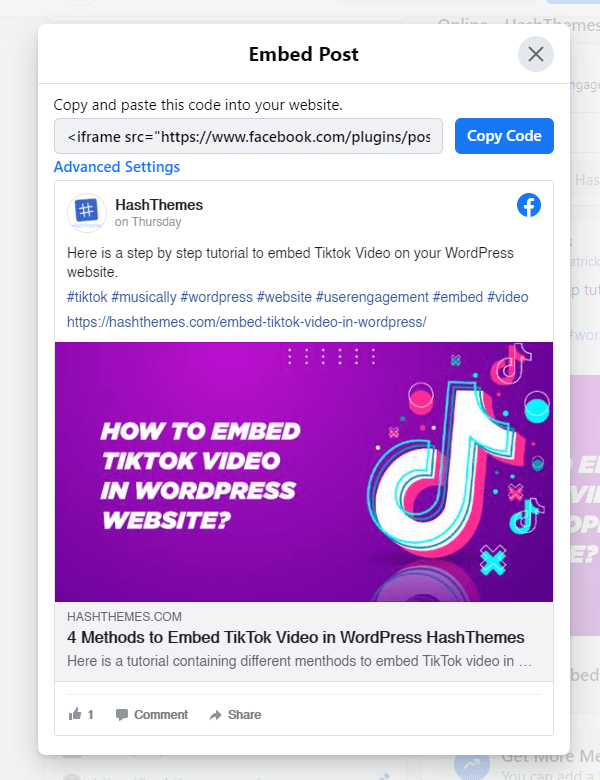
Скопируйте код и вставьте его на страницу, публикацию, виджет или нижний колонтитул, где вы хотите отобразить публикацию Facebook.
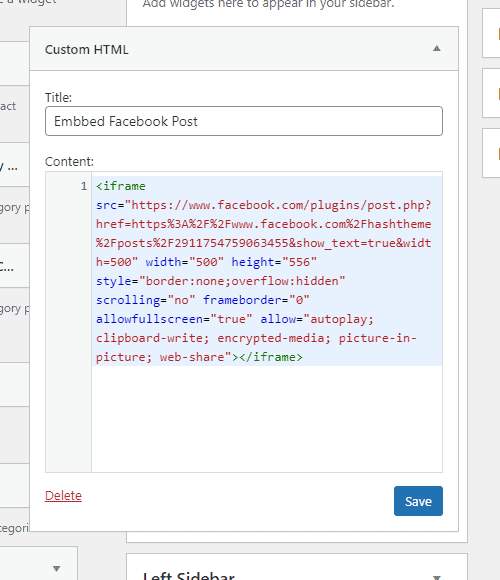
После этого вы сможете увидеть встроенный пост, как на скриншоте ниже.
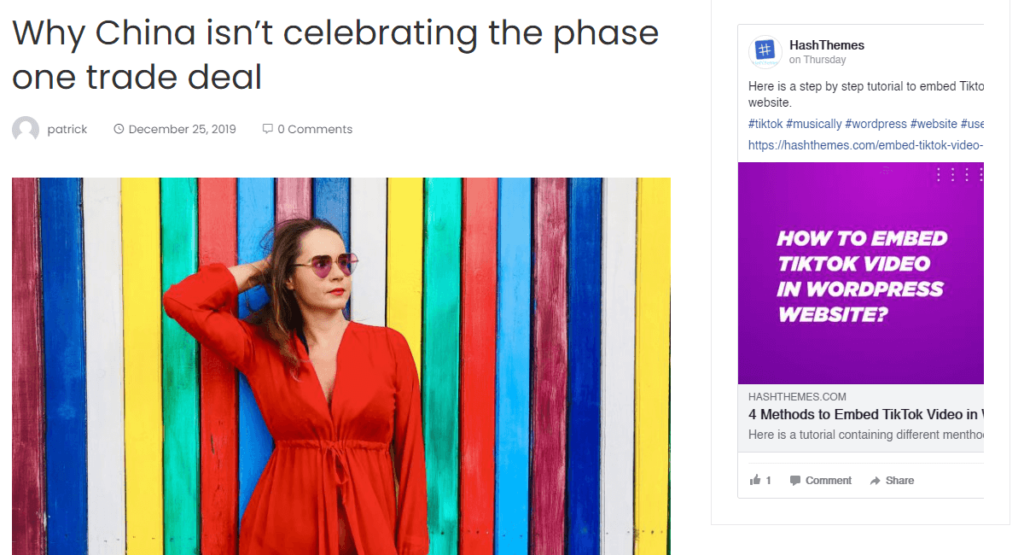
Заключение:
Это различные методы, которые вы можете использовать для встраивания ленты Facebook в веб-сайт WordPress. Это поможет вам повысить уровень вовлеченности вашего веб-сайта, а также увеличить количество подписчиков на странице Facebook.
Кроме того, если вы ищете похожее пошаговое руководство, ознакомьтесь с нашей категорией: Советы и руководство.
